Объединение заданий с различными параметрами в одно задание (Параметр «Объединить задания»)
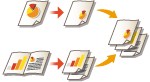 | Можно сканировать несколько оригиналов с разными параметрами, а затем объединить эти задания в одно и отправить его на печать. Например, один оригинал можно сканировать с параметром «Перфорация отверстий», а другой оригинал — с параметром двухстороннего сканирования, после чего эти оригиналы можно объединить в одно задание и добавить на готовые копии нумерацию страниц или обложки. |
1
Нажмите <Копия>.
2
На экране основных функций копирования нажмите кнопку <Параметры>. Экран основных функций копирования
3
Нажмите <Объединить задания>.
4
Укажите параметры, которые применяются во всем оригиналам, и нажмите кнопку <OK>.
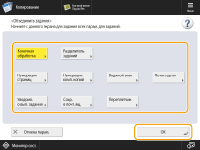
Чтобы настроить параметр <Конечная обраб.>, см. раздел Основные операции копирования.
Сведения о настройке параметра <Разделитель заданий>, см. в разделе <Job Separator Between Jobs> или <Job Separator Between Copies>.
Чтобы настроить параметры <Нумерация страниц>, <Нумерация комп. копий>, <Водяной знак> и <Печать даты>, см. раздел Полезные функции для создания материалов и управления ими.
Чтобы настроить параметры <Уведомл. о вып. задания> и <Сохранить в почтовом ящике>, см. раздел Полезные функции копирования.
Чтобы настроить параметр <Переплетчик>, см. раздел Переплетчик.

Аппараты, поддерживающие бумагу для разделителей
Дополнительные сведения о бумаге, которую поддерживает аппарат, см. в разделе Допустимая бумага.
Вы можете выбрать источник бумаги, в который загружается разделительная бумага, в качестве разделителя заданий.
При использовании разделительной бумаги в качестве разделителя заданий для режима «Объединить задания» на разделительной бумаге нельзя печатать.
Разделительную бумагу нельзя вставлять между заданиями или копиями.
5
Поместите первый оригинал и настройте параметры на экране основных функций копирования, после чего нажмите клавишу  (Пуск).
(Пуск).
 (Пуск).
(Пуск).Запускается сканирование. По завершении сканирования появится экран с предложением сканировать следующий оригинал.
Чтобы использовать параметры, заданные на этом шаге, переходите к шагу 7.
Если для копирования следующего оригинала требуется изменить некоторые параметры, такие как коэффициент масштабирования или плотность, нажмите на экране кнопку <Изменить параметры>, измените требуемые параметры и переходите к шагу 7.
6
Нажмите <Парам. сканир. след. задания>.

Перед сканированием следующей партии оригиналов (т. е. между партиями) можно изменять или задавать указанные далее параметры, используя <Изменить параметры>: Необходимо установить нужные параметры сканирования заранее, поскольку нельзя менять параметры в <Параметры> в режиме «Составление задания».
<Коэффициент копирования>
<2-стор. оригинал>
<Плотность>
<Тип оригинала>
7
Поместите следующий оригинал и настройте параметры на экране основных функций копирования, после чего нажмите клавишу  (Пуск).
(Пуск).
 (Пуск).
(Пуск).Для оригиналов, которые необходимо объединить, повторите шаги 6 и 7.
Чтобы применить параметры, которые в последний раз применялись к оригиналу, поместите оригинал и нажмите клавишу  (Пуск).
(Пуск).
 (Пуск).
(Пуск).8
Нажмите <Провер./Объед. все задания>.
9
Введите количество копий и подтвердите параметры для отсканированных оригиналов.
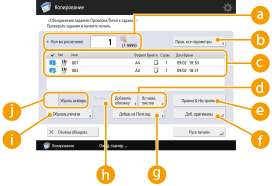
 <Кол-во распечаток>
<Кол-во распечаток>Введите количество копий с помощью цифровых клавиш.
 <Пров. все параметры>
<Пров. все параметры>Служит для проверки параметров, заданных на шаге 4.
 Список отсканированных оригиналов
Список отсканированных оригиналовСлужит для отображения списка отсканированных оригиналов.
На значке  отображается порядковый номер (1, 2, 3 и т. д.) в соответствии с порядком сканирования оригиналов. Он также указывает порядок печати копий. Чтобы изменить этот порядок, нажмите <Убрать выборку> в области
отображается порядковый номер (1, 2, 3 и т. д.) в соответствии с порядком сканирования оригиналов. Он также указывает порядок печати копий. Чтобы изменить этот порядок, нажмите <Убрать выборку> в области  и укажите требуемый порядок.
и укажите требуемый порядок.
 и укажите требуемый порядок.
и укажите требуемый порядок. <Добавить обложку>/<Вставка листов>
<Добавить обложку>/<Вставка листов>При копировании можно добавлять обложки и вставлять листы (титульные страницы глав).
 <Правка & Настройка>
<Правка & Настройка>Служит для предварительного просмотра страниц, а также для удаления определенных страниц или заданий.
 <Доб. оригиналы>
<Доб. оригиналы>Служит для сканирования дополнительных оригиналов и добавления их к распечаткам.
 <Добав. из Почт.ящ.>
<Добав. из Почт.ящ.>Служит для вызова оригиналов из почтового ящика для добавления их к распечаткам. Простое редактирование файлов
 <Детали>
<Детали>При выборе оригиналов в области  отображается раздел <Детали>. Можно подтвердить параметры для каждого оригинала.
отображается раздел <Детали>. Можно подтвердить параметры для каждого оригинала.
 отображается раздел <Детали>. Можно подтвердить параметры для каждого оригинала.
отображается раздел <Детали>. Можно подтвердить параметры для каждого оригинала. <Образец печати>
<Образец печати>Служит для печати образца копии для проверки результата перед печатью большого объема копий. Проверка результатов копирования
 <Убрать выборку>/<Выбрать все>
<Убрать выборку>/<Выбрать все>Служит для изменения порядка оригиналов в разделе  .
.
 .
.10
Нажмите <Пуск печати>.
Начнется копирование.
Если на шаге 4 задано <Сохранить в почтовом ящике>, нажмите кнопку <Сохранить в почтовом ящике>.
Если на шаге 4 задано <Сохранить в почтовом ящике> и <Копирование при сохран.> задано значение «Вкл.», можно выполнить следующие операции.
<Печатать/Сохр.>: Объединенный документ сохраняется в выбранном почтовом ящике одновременно с печатью.
<Сохр. и заверш.>: Объединенный документ сохраняется в почтовом ящике без выполнения печати.
<Печатать/Сохр.>: Объединенный документ сохраняется в выбранном почтовом ящике одновременно с печатью.
<Сохр. и заверш.>: Объединенный документ сохраняется в почтовом ящике без выполнения печати.
 |
При сканировании в режиме «Объединить задания» нельзя выполнить задание на копирование по прерыванию. Невозможно вызвать режим «Объединить задания» с помощью клавиши <Предыдущие параметры>. Максимальное количество заданий, которые можно отсканировать: 100 |